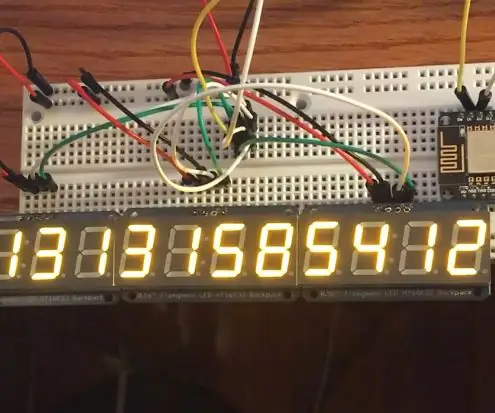
Mundarija:
- Muallif John Day [email protected].
- Public 2024-01-30 13:28.
- Oxirgi o'zgartirilgan 2025-01-23 15:14.

1977 yilda NASA Voyager 1 kosmik kemasini bo'shliqqa uchirdi. Ba'zi bir sayyoralar tekislanishi, yulduz yulduzlararo kashfiyot yo'nalishida o'rnatilgan, bizning Quyosh sistemamizdan o'tib ketayotganini anglatardi. Qirq yil o'tgach, "Voyager 1" missiyasi endi insoniyatning koinotimizga kirishining eng muhim nuqtasini belgilaydi. Hali ham ma'lumotlarni erga uzatishda, Voyager 1 har soniyada odamlarni o'rganish chegaralarini bosib o'tadi.
Mening Voyager missiyalariga bo'lgan shaxsiy qiziqishim bor va ularning ruhini zabt etadigan namoyish qilishni xohlardim.
Displeyda raqam yonib -o'chib turganda, u Voyager 1 va Yer orasidagi masofani anglatadi, bu inson tasavvurining imkoniyatlarini o'lchaydi.
Displey qisqa vaqtga to'xtaydi va keyin yangilanadi.
1 -qadam: materiallar

Tana:
(3) x 4 raqamli 7 segmentli displey ($ 30)
Voyager hozirda 13 milliard mildan ko'proq masofani bosib o'tayotganligi sababli, bu raqamni o'nlik / milya shaklida ko'rsatish uchun 11 ta raqam kerak. Masofani qanday ko'rsatishni xohlaganingizga qarab, kerakli raqamlar soni o'zgarishi mumkin. Voyager hali ham sayohat qilayotgani uchun va bu Adafruit displeylari 4 ta raqamli bo'limda bo'lgani uchun, 12 raqamli displey eng ma'noga ega edi. Bog'langan displeylarning qo'shimcha afzalligi shundaki, ular 7 segmentdan iborat emas va I2C protokoli orqali ma'lumotlarni uzatish uchun modulga o'rnatilgan. Bu shuni anglatadiki, displeyni boshqarish uchun siz mikrokontrolderda faqat ikkita pin bor - SDA va SCL. Kamroq murakkab modul yordamida kerakli sonlar tez ko'tarilishi mumkin.
(1) non paneli
Sizda non paneli yoki simlarni yaxshi ulash usuli borligiga ishonch hosil qiling. Men, lekin miyam ham, taxtasi ham bitta taxtada, shuning uchun meniki juda katta edi.
(Ba'zi) sim
Kerakli ulanishlarni o'rnatish uchun qo'lingizda sim borligiga ishonch hosil qiling! Bu erda juda ko'p simlar mavjud emas, lekin ranglarni kodlash, albatta, foydali bo'lishi mumkin.
Miyalar: ($ 9.00)
Menda NodeMcu V 1.0 bor edi, u espressif esp8266 chipidan foydalanadi, u Wi -Fi -ga oson ulanishga imkon beradi. Bu chiplar juda zo'r, chunki ular kichik va arzon!
Har xil Arduino taxtalari yoki malina pi ham yaxshi ishlaydi. Shuni yodda tutingki, ushbu loyiha uchun siz tanlagan taxtada I2C protokoli bor va SDA (ketma -ket ma'lumotlar) va SCL (ketma -ket soat) uchun pinlar bo'lishi kerak.
Shuningdek, men yozgan manba kodi Arduino IDE -dan foydalangan, lekin bu kodni boshqa qurilmalarga ko'chirish juda qiyin bo'lmasligi kerak. Arduino IDE bilan yozganimning sababi shundaki, men 7 segmentli modullar uchun Adafruit qulay kutubxonasidan foydalanishim mumkin edi.
2 -qadam: NodeMcu -ni kompyuter bilan gaplashishga kirish

Siz xohlagan mikrokontroller sizga ma'lum bir kompyuterni ulashning boshqa usuliga ega bo'ladi, lekin men ishlatgan NodeMcu uchun Arduino -da dasturlash bilan ishlash uchun uni qanday ulashingiz mumkin.
Avval siz tegishli drayverni kompyuteringizga o'rnatishingiz kerak …
Mana havola:
Drayv o'rnatilgandan so'ng, sizning kompyuteringiz ishlab chiqish kartasini taniy olishi kerak.
Endi taxta ulangan bo'lsa, siz taxtani dasturlashni va displeylarni ulashni boshlashga tayyormiz !!
Bu erda Arduino IDE esp8266 chipini dasturlash uchun zarur bo'lgan kerakli libariyalarni yuklab olish uchun juda yaxshi ko'rsatma! Ushbu ko'rsatmalarga amal qilganingizdan so'ng, kutubxona bilan birga keladigan miltillovchi misolni ishga soling!
3 -qadam: Hammasini bog'lang
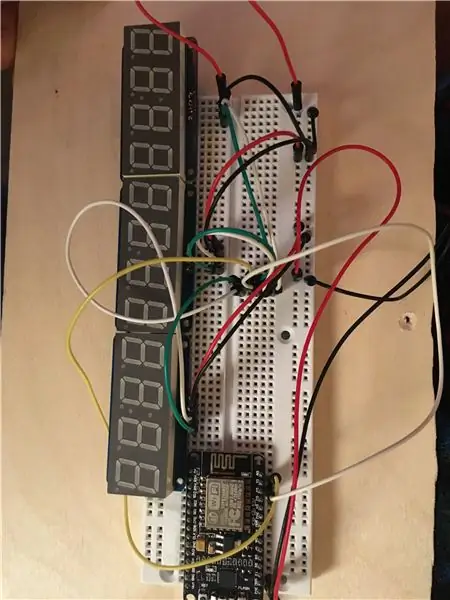
Kengash bilan muvaffaqiyatli gaplashgandan so'ng, siz displey komponentlarini o'zingiz xohlagan tarzda ulashga tayyormiz (men taxtadan foydalandim).
Adafruit to'plamlari og'ir yuklarni ko'targani uchun, shukurki, simlar umuman yomon emas!
Sizda faqat bitta displey uchun musbat va manfiy sim bor, ular mos ravishda erga va bortda 3.3V ga ulanishi kerak.
Bundan tashqari, har bir displey uchun SCL va SDATA simlari bo'ladi va ularning hammasi bortdagi SCL va SDATA simlariga ulangan bo'lishi kerak. Displeylar haqiqatan ham I2C xabarlar protokoli orqali aloqa o'rnatganligi sababli, taxta simlarni tejashga va uning o'rniga manzillar orqali aloqa o'rnatishga qodir. Agar siz men qilgan bir xil paketlardan foydalansangiz, displeyda turli manzillarni o'rnatish displeyning orqa tarafidagi lehimli o'tish moslamasi orqali amalga oshiriladi va bu erda yaxshi hujjatlashtirilgan.
Bo'ldi shu! Endi siz dasturni taxtaga yuklashga tayyormiz!
4 -qadam: Dasturiy ta'minotni ishga tushiring
Displeyni to'ldirish uchun ishlatiladigan Arduino Sketch biriktirilgan !!
O'zgartirish kerak bo'lgan narsalar:
- Tegishli bo'limga tegishli wifi ssid va parolni kiriting. Rostini aytsam, men buning xavfsizligiga qanday ta'sir qilishiga ishonchim komil emas, lekin wifi ma'lumotlari ochiq matnda deb faraz qilinadi.
- Modul manzillarini qanday tanlashingizga qarab, qattiq kodlangan joriy qiymatlar o'zgarishi mumkin. Agar siz biron bir displeydan hech narsa olmasangiz yoki sizning raqamlaringiz tartibsiz ko'rinayotgan bo'lsa, har bir manzilning o'tish joylari bilan qattiq kodlanganligini va kodda to'g'ri ko'rsatilganligini ikki marta tekshiring.
Boshqa fikrlar:
- Displeyning asosiy kodi - bu 0 soniyali manipulyatsiya va tegishli tarqatish. Bularning barchasi adafruit o'z namoyishlari uchun yozgan Arduino kutubxonasi bilan amalga oshiriladi! Tegishli kutubxonani https://github.com/adafruit/Adafruit_LED_Backpack va Adafruit -ning katta GFX kutubxonasiga o'rnatganingizga ishonch hosil qiling.
Boshqa kod - bu Heroku veb -serveriga HTTP GET so'rovi. Bu veb -server men yozgan veb -qirg'ich bo'lib, u NASAning JPL veb -saytidan tegishli ma'lumotlarni oladi. Qirg'ich biroz sekin va JPL uchida kichik o'zgarish bo'lishi mumkinligi haqida adolatli ogohlantirish u bilan muammo tug'dirishi mumkin. Mana manba havolasi.
5 -qadam: Bajarildi
Tegishli kodni o'zgartirib, simlarning to'g'riligini ikki marta tekshirganingizdan so'ng, dasturni taxtaga yuklang. Nasib qilsa, displeyda Voyager masofasi miltillashi/yangilanishi ko'riladi! Men aniqladimki, ba'zida taxtada Wi -Fi -ga ulanish muammosi bor, agar siz displeyda noaniqlikni sezsangiz, ketma -ket monitorni ochish va wifi to'g'ri ulanganligiga ishonch hosil qilish foydali bo'lishi mumkin. Serverga yuborilgan so'rovlar ham tugashi mumkin. Agar ishlar chindan ham qiyin bo'lsa, bortdagi birinchi tugmani bosish ba'zida muammoni hal qilishi mumkin.
Tayyor mahsulotning videosi ilova qilingan !!
Tavsiya:
Batareya bilan ishlaydigan ofis. Quyosh panellari va shamol turbinasi: Sharq/G'arbni avtomatik almashtirish bilan quyosh tizimi: 11 qadam (rasmlar bilan)

Batareya bilan ishlaydigan ofis. Quyosh tizimi Sharq/G'arbning avtomatik panellari va shamol turbinasi bilan almashinuvi bilan: Loyiha: 200 kvadrat metrli ofis batareyali bo'lishi kerak. Ofis, shuningdek, ushbu tizim uchun zarur bo'lgan barcha tekshirgichlar, batareyalar va komponentlarni o'z ichiga olishi kerak. Quyosh va shamol energiyasi batareyalarni zaryad qiladi. Faqat kichik muammo bor
NaTaLia ob -havo stantsiyasi: Arduino quyosh energiyasi bilan ishlaydigan ob -havo stantsiyasi to'g'ri yo'l bilan amalga oshirildi: 8 qadam (rasmlar bilan)

NaTaLia ob -havo stantsiyasi: Arduino quyosh energiyasi bilan ishlaydigan ob -havo stantsiyasi to'g'ri yo'lga qo'yildi: 1 yil davomida 2 xil joyda muvaffaqiyatli ishlaganimdan so'ng, men quyosh energiyasi bilan ishlaydigan ob -havo stantsiyasining loyiha rejalari bilan bo'lishaman va uning qanday qilib uzoq vaqt yashay oladigan tizimga aylanganini tushuntiraman. quyosh energiyasidan o'tgan davrlar. Agar ergashsangiz
Twinky bilan eng zo'r Arduino robot bilan tanishing: 7 qadam (rasmlar bilan)

Twinky bilan eng zo'r Arduino roboti bilan tanishing: Salom, men sizga "Jibo" ni o'zim qanday yaratganimni o'rgataman. lekin "Twinky" deb nomlangan, men buni ochib bermoqchiman … Bu nusxa emas! Men ikkiyuzlamachilik bilan qurardim va shundan keyingina shunga o'xshash narsaning mavjudligini tushundim: bu erda
OpenLH: Biologiya bilan ijodiy tajriba o'tkazish uchun ochiq suyuqlik bilan ishlash tizimi: 9 qadam (rasmlar bilan)

OpenLH: Biologiya bilan ijodiy eksperimentlar uchun ochiq suyuqlik bilan ishlash tizimi: Biz bu ishni moddiy, ko'milgan va mujassamlangan o'zaro ta'sir xalqaro konferentsiyasida (TEI 2019) taqdim etganimizdan faxrlanamiz. Tempe, Arizona, AQSh | 17-20 mart. Hamma yig'ish fayllari va qo'llanmalar bu erda mavjud. Oxirgi kod versiyasi
Vaqt o'tishi bilan rasmlar uchun kamera osonlashtirildi: 22 qadam (rasmlar bilan)

Vaqt o'tishi bilan suratga olish uchun kamera osonlashtirildi. Men boshqa ko'rsatmalarni vaqtni tez suratga olish filmlarini suratga olishni tekshirib ko'rdim. U kino qismini juda yaxshi yoritgan. U filmlar yaratish uchun yuklab olishingiz mumkin bo'lgan bepul dasturiy ta'minot haqida gapirib berdi. Men o'z -o'zimga aytdim, men o'ylaymanki, agar men qila olsam
